ChatGPTが使えない!確認項目や4つの対処法、復旧方法を解説

いつものようにChatGPTを起動して質問をしたところ、「画面が固まった」「英語のエラーメッセージが表示された」といった経験のある方もいるでしょう。
業務中や締切が迫るなかでChatGPTが使えない場合、焦ったり不安になったりしても無理はありません。
この記事では、ChatGPTが使えない原因をわかりやすく解説し、いざというときに焦らずに済むよう自力でできる対処法を紹介します。
さらに、ChatGPTがどうしても使えない場合に備えて、代替できるAIサービスも取りあげるので、安心してAIを利用したい方は最後までご覧ください。

監修者
SHIFT AI代表 木内翔大
SHIFT AIでは、ChatGPTやGeminiなどの生成AIを活用して、副業で収入を得たり、昇進・転職などに役立つスキルを学んだりするためのセミナーを開催しています。
また、参加者限定で、「初心者が使うべきAIツール20選」や「AI副業案件集」「ChatGPTの教科書」など全12個の資料を無料で配布しています。
「これからAIを学びたい」「AIを使って本業・副業を効率化したい」という方は、ぜひセミナーに参加してみてください。
目次
ChatGPTが使えないときにまず確認することは4つ
ChatGPTが使えない場合、まず以下の4点を確認しましょう。
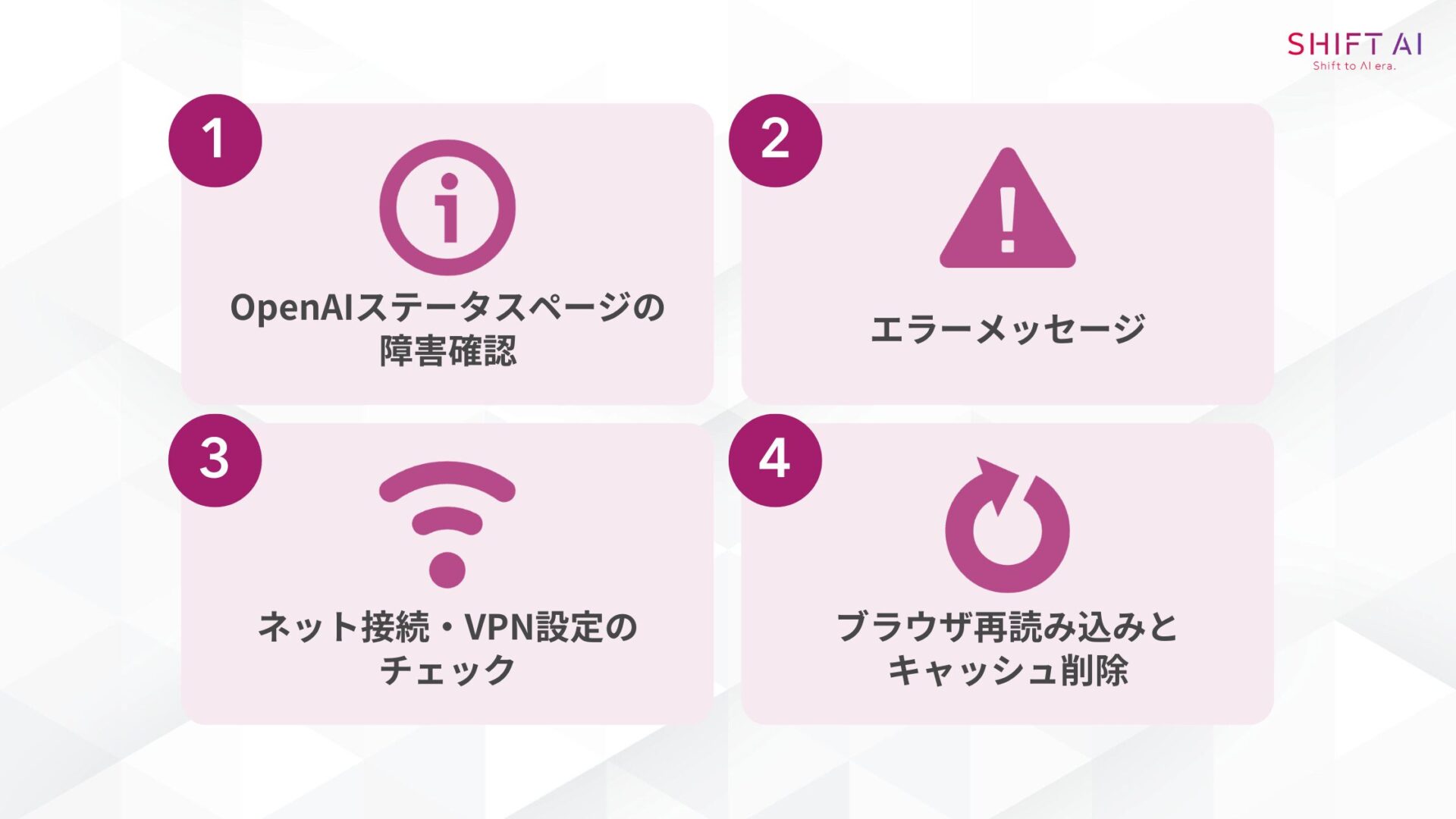
各確認事項について、詳しく説明します。
なお、ChatGPTの詳しい使い方や活用事例を知りたい方は、以下の記事をぜひご覧ください。
OpenAIステータスページの障害確認
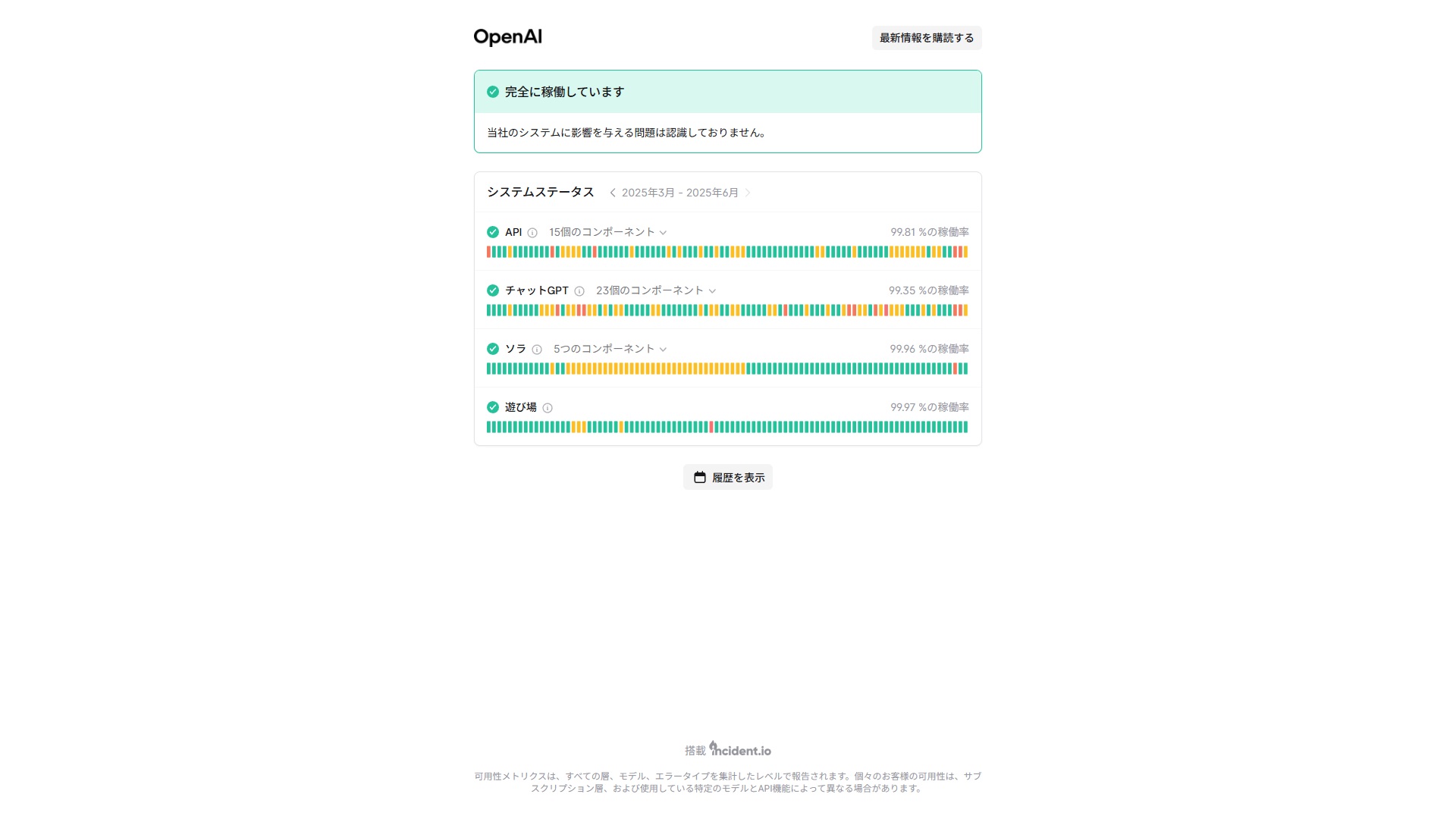
ChatGPTが使えない場合、自分のPCやスマホの設定を確認する前に公式の「OpenAIステータスページ」を確認しましょう。
このページは、ChatGPTを含むOpenAIの全サービスが正常に動いているかを確認できるレポートです。
アクセスしてみて「完全に稼働しています」と緑色で表示されていれば正常です。
オレンジ色や赤色で障害情報が出ていれば、ChatGPT側で生じているトラブルであるため、復旧を待つしかありません。
エラーメッセージ
ChatGPTが使えない状態になった場合、画面に表示されているエラーメッセージを確認しましょう。
エラーメッセージは問題解決の手がかりとなるため、慌ててアプリやページを閉じてはいけません。
「ChatGPT is at capacity right now」といったメッセージが表示されていれば、ChatGPTの利用者が多すぎてサーバーが混雑していることを意味しています。
専門的な内容で意味がわからなくても、メッセージをコピーして保存しておくか、スクリーンショットを撮っておくことがおすすめです。
後からエラーメッセージを検索すれば、原因や解決策を特定しやすくなります。慌てずに現状を記録することから始めましょう。
SHIFT AIでは、ChatGPTの活用方法を学んでキャリアアップする方法や、効率よく副業を始めて収入を得るまでのロードマップを解説するセミナーを開催しています。
また、参加者限定で、「ChatGPTの教科書」や「ChatGPTプロンプト175選」、「ワンランク上のChatGPT活用法」など全12個の資料を無料で配布しています。
「ChatGPTを使いこなしてAI時代の波に乗りたい」「ChatGPTを使って最速で副業収入を得る方法を知りたい」という方は、ぜひセミナーに参加してみてください。
スキルゼロから始められる!
無料AIセミナーに参加するネット接続・VPN設定のチェック
インターネット上のサービスであるChatGPTは、安定したネットワーク接続がなければ利用できません。
ChatGPTが使えない場合は、インターネット環境を一度見直してみましょう。
他のウェブサイトにアクセスしても開けないのであれば、Wi-Fiルーターのランプが正常に点灯しているか、LANケーブルが抜けていないかといった基本的な接続状況をチェックしましょう。
会社のルールなどでVPNやプロキシを利用している場合は、設定がChatGPTへのアクセスを妨げている可能性もあります。
VPNやプロキシを一時的にオフにしてから再度アクセスを試みてください。
ブラウザ再読み込みとキャッシュ削除
キーボードの「F5」キーを押すか、ブラウザのアドレスバー横にある更新ボタンをクリックして、ブラウザの再読み込みも試してみましょう。
ブラウザの再読み込みを行うと、一時的な表示の不具合や接続エラーが解消されることもあるからです。
再読み込みを行っても改善しない場合は、キャッシュやCookieの削除を試してください。
ブラウザ(Google ChromeやEdgeなど)の設定から、所定の手順で削除すれば、問題が解決するケースもあります。
【直らない!】ChatGPTが使えないときの4つの対処法
4つの確認事項を試しても、ChatGPTが使えない場合は以下の4つの対処法を試してみましょう。

それぞれについて詳しく解説します。
アカウントのログイン状態の確認
基本的な確認をしても直らない場合、アカウントの認証情報に問題がある可能性を疑いましょう。
長時間利用しなかったことによるセッション切れや、複数のGoogleアカウントを使い分けている場合に起こりがちな認証方法の食い違いなどが、原因として考えられます。
解消するには、一度ChatGPTからログアウトし、あらためて正しいアカウント情報で再ログインしてください。
古くなったセッション情報がリセットされ、正しい認証状態で接続し直されるため、アカウント関連の不具合の解決につながります。
ブラウザ自動翻訳の無効化
Google Chromeなどのブラウザに搭載されている自動翻訳機能が、ChatGPTのUI(ユーザーインターフェース)の表示崩れや、不具合を引き起こす原因となる場合があります。
ChatGPTは元から日本語に対応しているため、ブラウザ側での翻訳は不要です。
もし応答が止まる、入力欄がおかしいといった症状が出た場合は、ブラウザの設定画面を開き、言語設定から自動翻訳機能をオフにしましょう。
ChatGPTの公式サイトを翻訳の対象から除外する設定を行えば、恒久的に問題を回避できます。
拡張機能・アドブロックの停止
ブラウザの利便性を高めるための広告を非表示にするアドブロッカーや、外部の翻訳ツールといった拡張機能が、ChatGPTの正常な動作を妨げているケースもあります。
ブラウザの「シークレットモード(プライベートウィンドウ)」でChatGPTを開いてみると影響がわかります。
シークレットモードでは通常、拡張機能がすべて無効になるため、問題なく動作すれば原因が拡張機能であると断定可能です。
通常モードに戻り、インストールされている拡張機能を一度すべてオフにした後、一つずつ有効に戻しながら原因となっているツールを特定してください。
セキュリティソフト・プロキシ設定の確認
ウイルス対策ソフトに搭載されている「Web保護」や「ファイアウォール」機能が、ChatGPTとの通信を誤って危険なものと判断し、遮断してしまうことがあります。
一時的にセキュリティソフトの設定画面でこれらの保護機能を無効化し、ChatGPTにアクセスできるか試してみてください。
もし解決したら、ChatGPTの公式サイトを安全なサイトとして例外設定に追加する必要があります。
会社のネットワークからアクセスしている場合、社内のプロキシサーバーが通信を制限している可能性も考えられます。
この場合は、ご自身で設定を変更せず、情報システム部門に「chat.openai.comへの通信が遮断されていないか」を確認するのが安全かつ確実な方法です。
【デバイス・環境別】ChatGPTが使えないときの復旧方法
ここでは以下のデバイス・環境別に、ChatGPTが使えないときの復旧方法を紹介します。
- Windows
- Mac
- スマホ
順番に見ていきましょう。
Windows
Windows PCで不具合が続く場合、OS標準のネットワークトラブルシューティング機能が有効です。
通信経路を再構築し、根本的な接続問題を解決できる可能性があります。
「設定」から「システム」を選び、「トラブルシューティング」を実行すると、トラブルシューティングのメニューが表示されるのを確認しましょう。
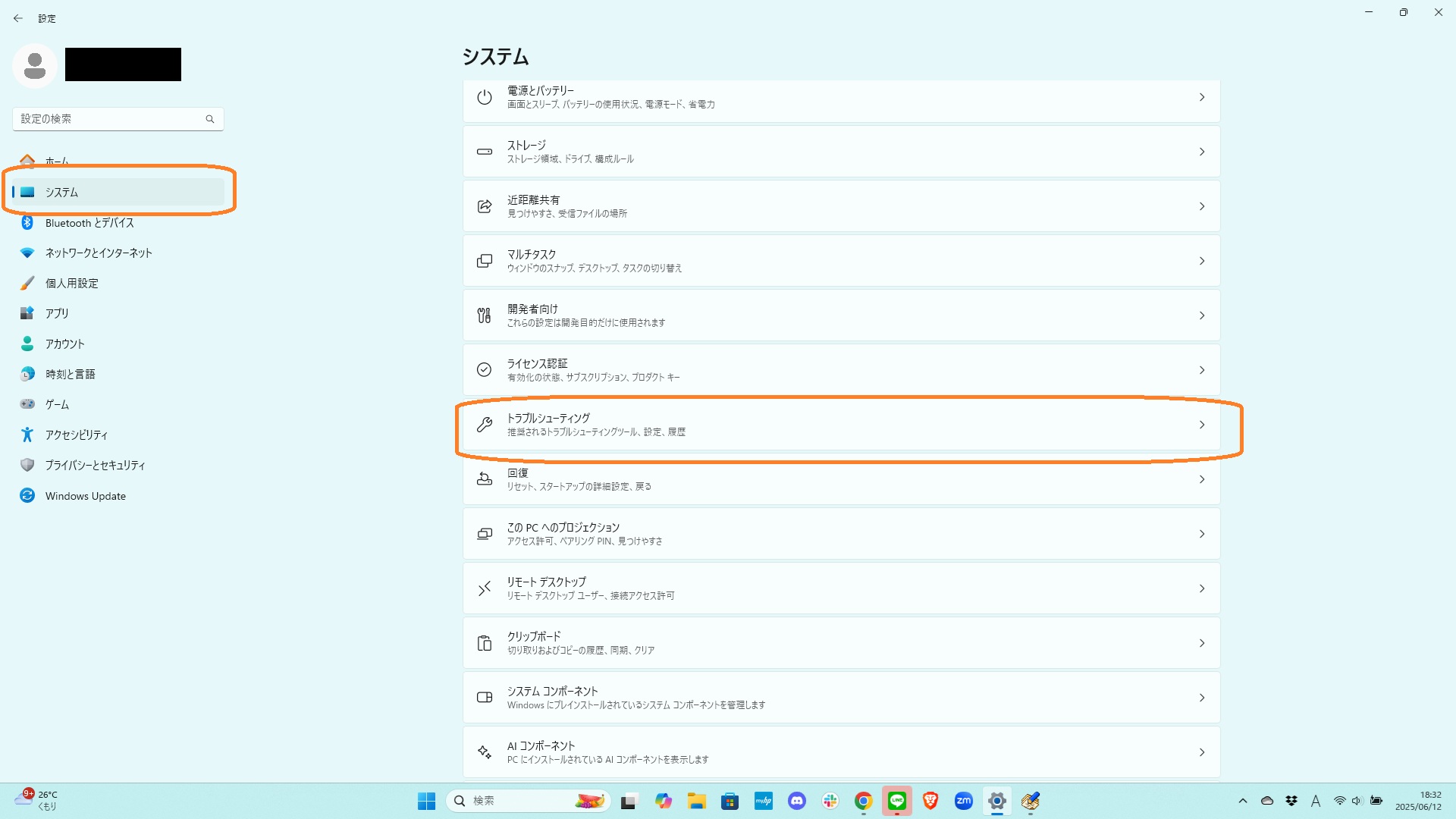
「その他のトラブルシューティングツール」を選び、「ネットワークとインターネット」欄にある「実行する」ボタンを押すとトラブルシューティングが実行されます。

実行後に問題が生じるようであれば、画面の指示に従い「ネットワークテストを実行する」などを選びます。
Mac
Macでブラウザ(SafariやChrome)の不具合が疑われる場合、ブラウザ依存の問題を徹底的に除去しましょう。
ブラウザの設定からキャッシュ(一時ファイル)を完全に削除し、不要な拡張機能もアンインストールします
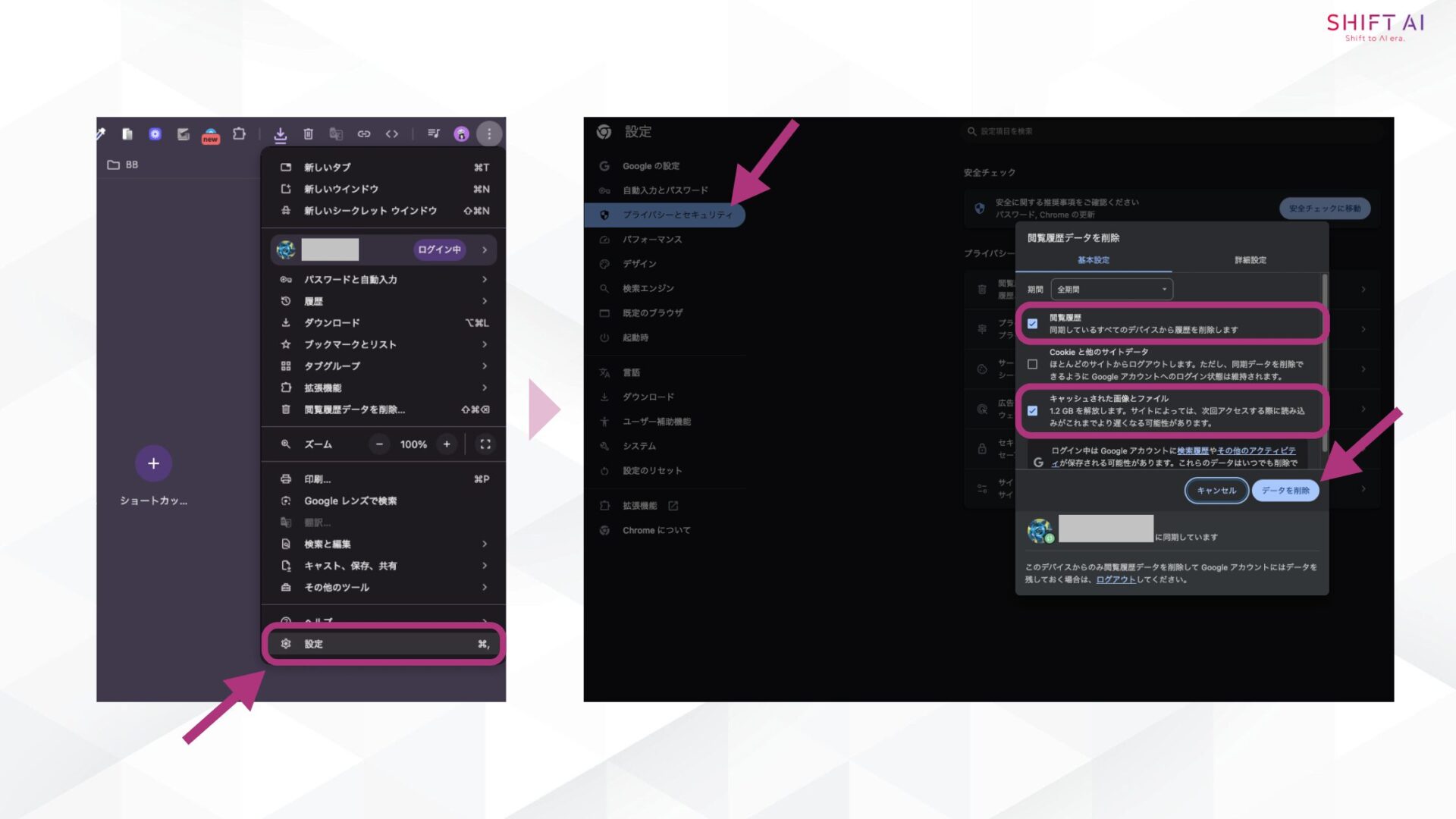
ブラウザを再起動することで、クリーンな状態でアクセス可能です。
改善しない場合は、Macの「システム設定」から「ネットワーク」を開き、一度作成したネットワーク設定を削除して「デフォルト」の状態に戻します。
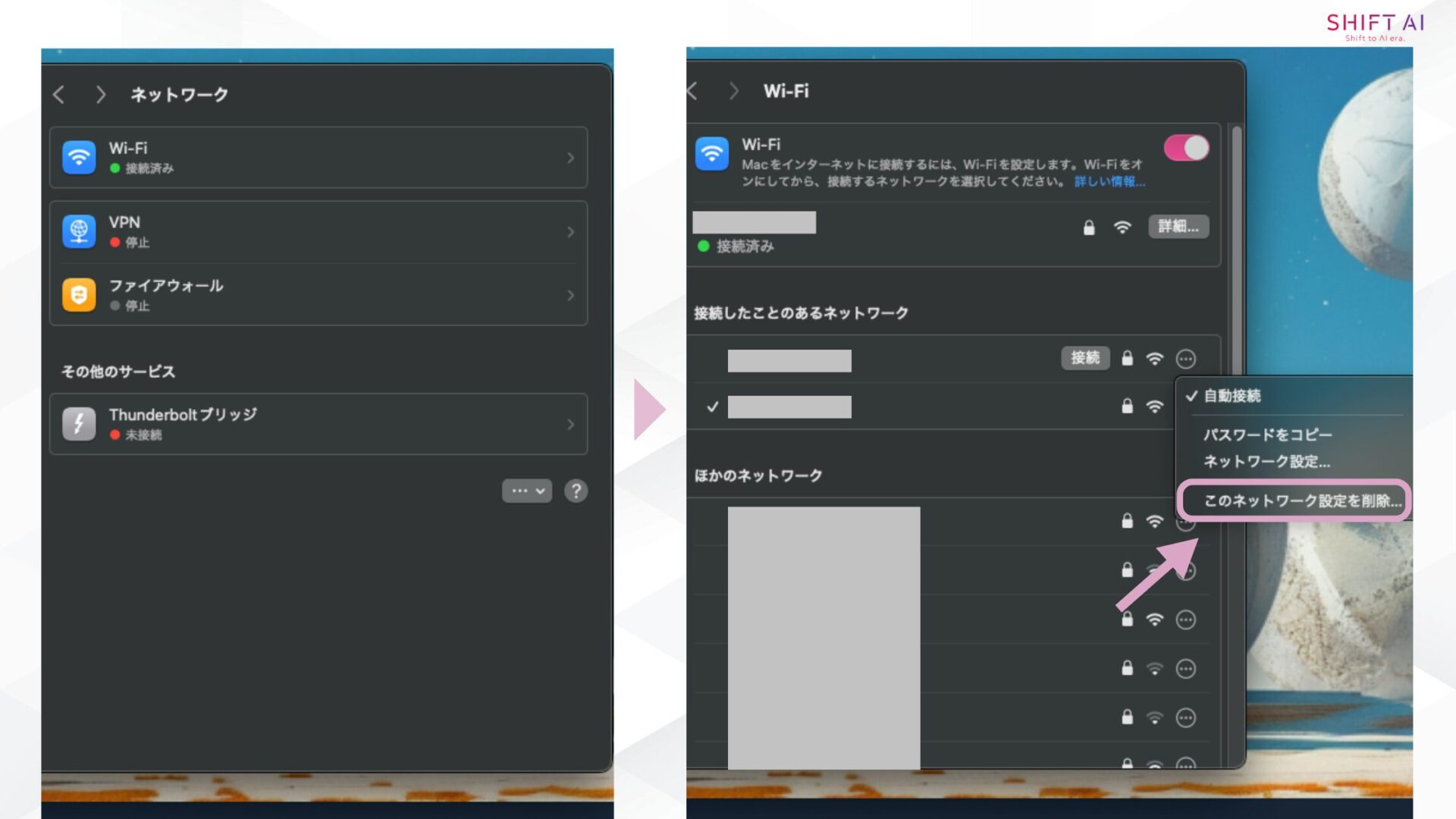
スマホ
スマートフォンアプリ版のChatGPTで問題が発生した際は、アプリの再インストールが最も確実な解決策です。
一度公式アプリを完全にアンインストールした後、App StoreやGoogle Playから最新版をインストールし直して、アプリ内のデータ破損などを解消してください。
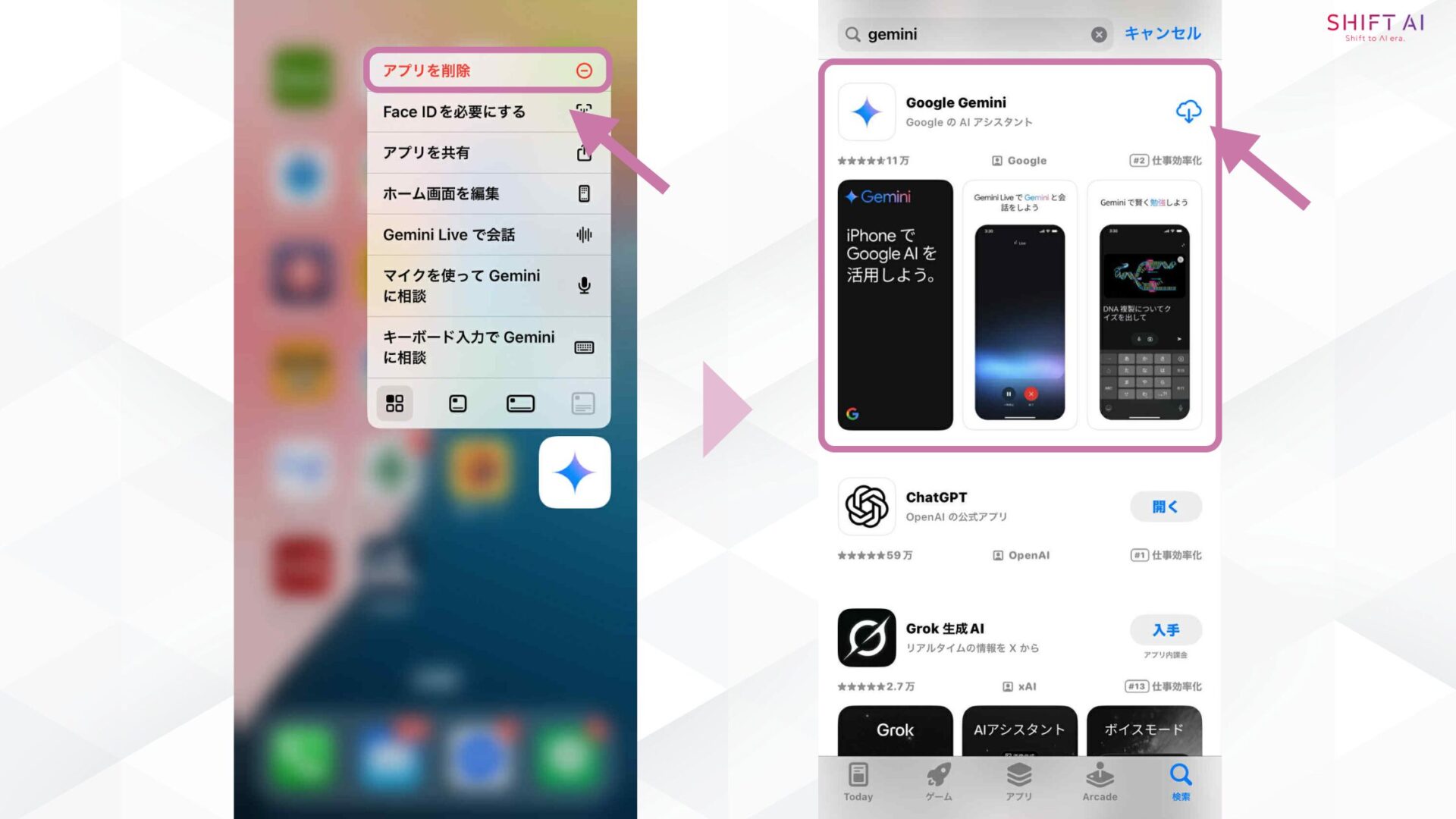
通信品質の問題を切り分けるために、モバイルデータ通信(4G/5G)とWi-Fiを能動的に切り替えてみることも有効です。
特定のWi-Fi環境下でのみ不具合が起きる場合、ルーター側に原因がある可能性を特定できます。
ChatGPTが使えない間に使える代替AI
ChatGPTがシステム障害などで長時間使えない場合でも、代替AIが使えれば業務や作業を止めなくて済みます。
現在では、ChatGPTに匹敵する高性能な対話AIが複数登場しているため、いくつかの代替ツールをブックマークしておくと非常に心強いでしょう。
Gemini
Google製チャットAIで旧Bardが改称、40以上の言語を無料サポートし、検索連携やモバイルアプリも提供する。
>Geminiの利用はこちらから
Claude
Anthropicが開発した安全志向のAIアシスタントで、長文コンテキストと高い透明性が特徴。
>Claudeの利用はこちらから
Perplexity AI
リアルタイム検索と出典付き回答を行う無料“答えエンジン”で、調査系タスクに強い。
>Perplexity AIの利用はこちらから
Felo
GPT-4o・Claude・Geminiなど複数モデルを無料切替でき、回答比較や画像生成も可能な多機能チャット。
>Feloの利用はこちらから
SHIFT AIでは、ChatGPTやGeminiなどの生成AIを活用して、AIを使った副業の始め方や、収入を得るまでのロードマップを解説するセミナーを開催しています。
また、参加者限定で、「初心者が使うべきAIツール20選」や「AI副業案件集」「ChatGPTの教科書」など全12個の資料を無料で配布しています。
「AIを使って最速で副業収入を得る方法を知りたい」という方は、ぜひセミナーに参加してみてください。
スキルゼロから始められる!
無料AIセミナーに参加するChatGPTが使えないトラブルの再発予防策
対応策や代替案があるとはいえ、急にChatGPTが使えない場合、少なからず手間が発生します。
事前にトラブルの再発予防策を行っておけば、ChatGPTが使えないリスクを最小化できるでしょう。ここでは以下の3つの予防策を説明します。
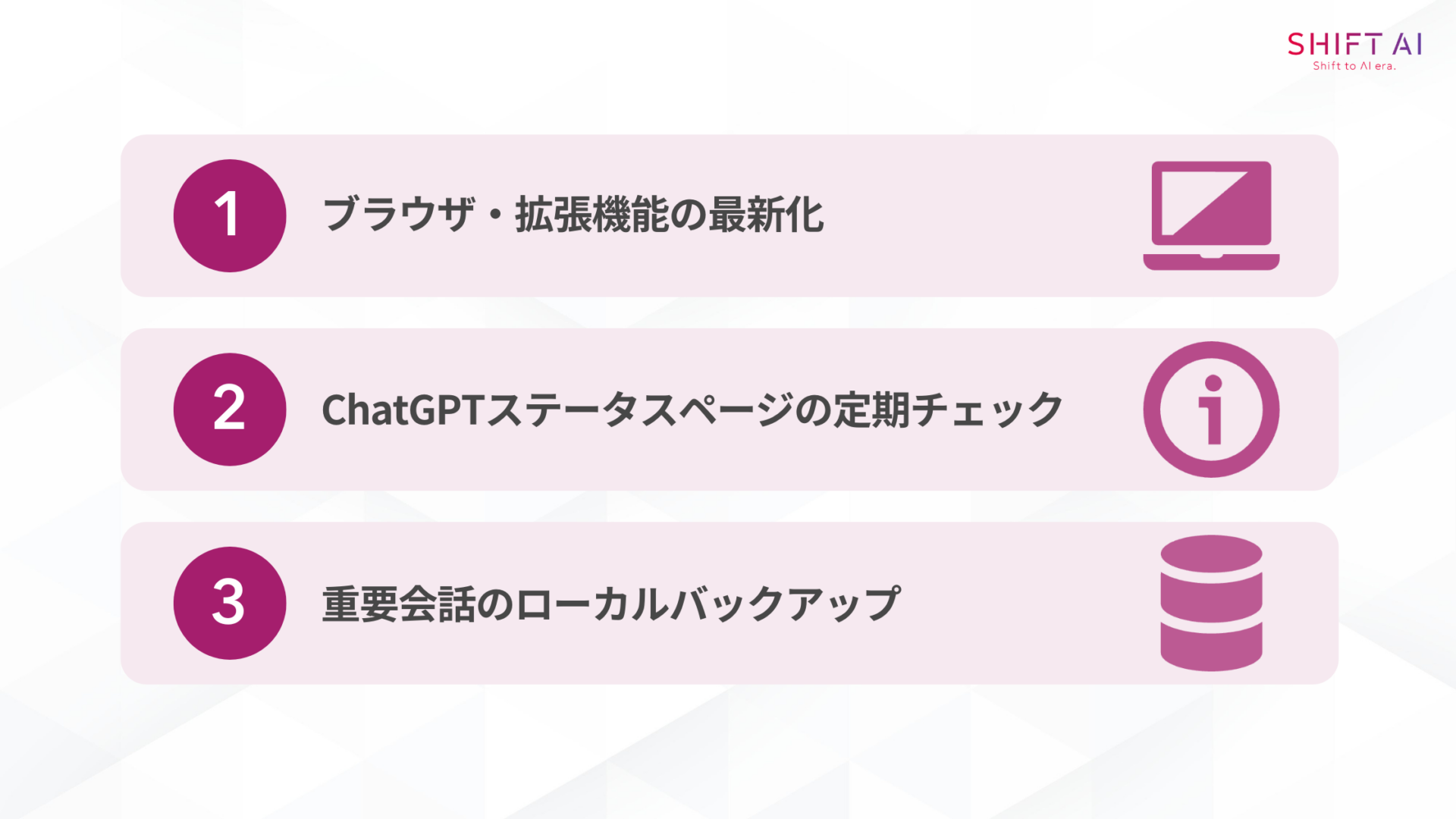
ブラウザ・拡張機能の最新化
ChatGPTに代表されるWebサービスの予期せぬ不具合を未然に防ぐには、ブラウザや拡張機能を常に最新版に維持することです。
古いバージョンのまま利用していると、セキュリティの脆弱性だけでなく、表示崩れや機能不全といった直接的な問題を引き起こす原因となります。
多くのブラウザには自動更新機能が標準で備わっているので、この設定を必ず有効にしておきましょう。
意識せずとも常に最新の状態が保たれ、旧バージョン起因のトラブルを効果的に防止できます。
ChatGPTステータスページの定期チェック
ChatGPTの公式な稼働状況がわかるOpenAIステータスページをブックマークして、定期的にチェックしましょう。
トラブル発生時に確認する習慣をつければ、問題がサービス全体で起きているのか、自分だけの問題なのかを即座に切り分けられます。
障害発生を素早く察知できれば、「今は待つしかない」と判断し、冷静に復旧を待てます。
重要会話のローカルバックアップ
ChatGPTとの会話履歴はクラウドに保存されるため、万が一のサービス停止やアカウントトラブルに備え、重要な情報は必ず手元にも保存しておくべきです。
業務で利用した分析結果や時間をかけて練り上げた文章などは、失われるリスクを回避しなければなりません。
対策として、ChatGPTの設定メニューにある「エクスポート(Export data)」機能を使えば、全会話履歴を定期的にダウンロードできます。
より手軽な方法として、重要なやり取りは都度コピー&ペーストで、ローカルのテキストファイルやWord文書に保存する習慣をつけましょう。
サービス側の要因による情報消失のリスクに備えられます。
ChatGPTが使えないときも落ち着いて対応しよう
この記事では、ChatGPTが使えないときに考えられる原因と対処法を解説しました。
業務に不可欠なツールが突然動かなくなると、誰でも焦りや不安を感じるものです。
原因の多くはサーバーの混雑やブラウザのキャッシュといった、比較的簡単な問題であることがほとんどです。
万が一ChatGPT自体に障害が発生していても、GeminiやClaudeといった代替AIを知っていれば、業務への影響を最小限に食い止められます。
この記事の内容を参考にして、ChatGPTが使えない場面でも落ち着いて対応しましょう。
SHIFT AIでは、ChatGPTを活用して副業で収入を得たり、キャリアアップで年収を高めたりするノウハウをお伝えする無料セミナーを開催しています。
セミナーでは、主に以下の内容を学習できます。
- ChatGPTの最新情報
- ChatGPTを使った副業の始め方・収入を得るまでのロードマップ
- おすすめの副業案件と獲得方法
- ChatGPT活用スキルを高めて昇進・転職などに役立てる方法
- 実際に成果を出しているロールモデルの紹介
無料セミナーは、AI初心者〜中級者の方を対象としています。
「これからChatGPTを学習したいけど、何から始めていいのか分からない」「AIの独学に限界を感じてきた」という方にとくにおすすめです。
また、参加者限定で、「ChatGPTの教科書」や「ワンランク上のChatGPT活用法」や「ChatGPTプロンプト175選」など全12個の資料を無料で配布しています。
完全無料で参加できるため、ご興味のある方は、ぜひセミナーに申し込んでみてください。
スキルゼロから始められる!
無料AIセミナーに参加する執筆者

中島正雄
Webライター、ITコンサルタント、パーソナルトレーナーとして大阪を拠点に活動中。
自身はAIを活用して執筆時間をおよそ半分に削減。またコンサル先からもAIで業務改善につながったと喜ばれている。
SHIFT AIではSEOメディアにライターとして関わる。趣味はプロレス観戦。
















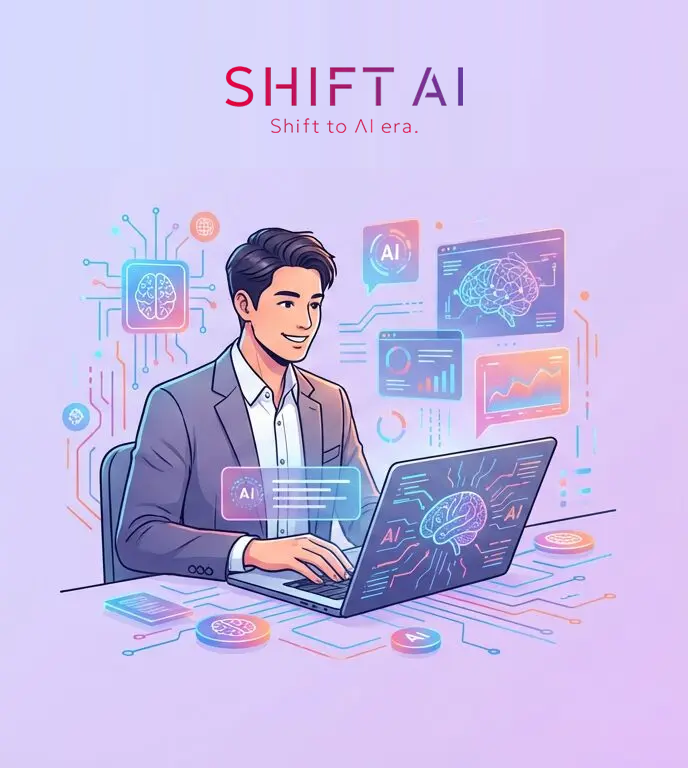
スキルゼロから始められる!